Часть 2! Фишки: Три регулируемых слоя карт, движение по азимуту на точку, езда по спутнику без интернета, линии высот, визуализация рельефа, прокладка треков и запись своих, аудио и видео заметки с привязкой к карте, разные файлы/категории избранных точек, треков и маркеров, быстрое измерение расстояния до точки одним касанием или между двумя пальцами, диаметры расстояния, прокладка маршрута, рисование трека, локальные векторные карты OSM для всего мира, использование любых альтернативных карт, закачка области растровой/спутниковой карты в оффлайн прямо из приложения и т.п.
ВНИМАНИЕ! Читать вторую часть без ознакомления с первой нецелесообразно!
Если Вы ещё не знакомы с первой частью, Вам сюда >>>
Итак, Мы остановились на прокладке маршрута…
Если Вам необходимо тщательно спланировать Ваш маршрут заранее, не из точки текущего местоположения, а из произвольной точки, достаточно в окне «Маршрут» выбрать вместо точки отправления «Мое местоположение» то, что Вам необходимо. Там же можно добавлять промежуточные точки.
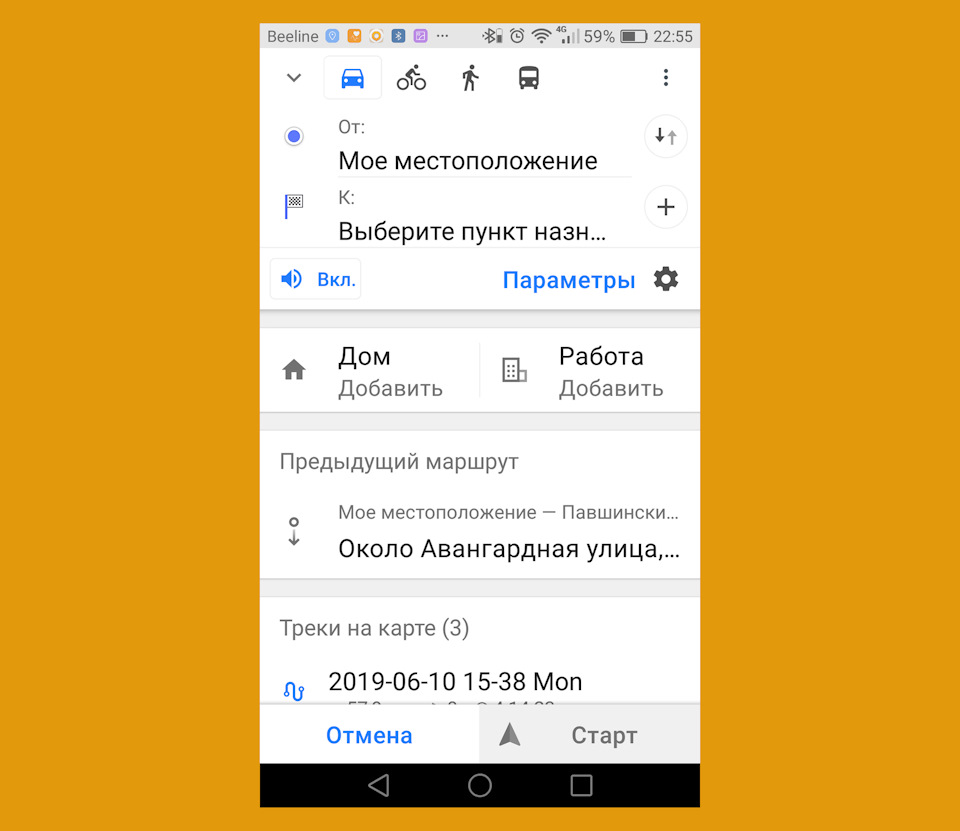
Из окна «Маршрут» так же доступны Подробности маршрута. Такие как высоты и их график.
Кстати, есть возможность попросить OsmAnd в «Параметрах» проложить «Экономичный путь», с учётом типа дорог, скорости и перепадов высот. Тут же можно включить маршрут по треку.

Когда Вы закончили движение по маршруту, не достигнув конечной точки, чтобы убрать маршрут с экрана и прекратить ведение по маршруту, войдите через главное меню в «Маршрут» и нажмите кнопку «Закрыть».

Как и в большинстве навигационных программ Вы можете выбирать маршрутизацию по быстрому или короткому маршруту. Можно включить озвучивание предупреждающих знаков, знаков ограничения, камер контроля скорости и т.п. Посмотрите все возможности в меню настройки навигации.
Внимание! Если Вы прокладываете маршрут автоматически к точке в Офф-роаде, OsmAnd может не знать дороги прямо до точки, используя векторные OSM карты! В этом случае он прокладывает маршрут по известным ЕМУ дорогам до ближайшего пункта от Вашей точки и СПРЯМЛЯЕТ «последнюю милю»! В таких случаях стоит тщательно самому проверить эту последнюю милю! Бывали случаи, когда мы (SALSA 808) приезжали на точку в 500 метрах от желаемой, а на пути к ней была река или ущелье. При этом можно было проложить маршрут до точки в 700 метрах от желаемой, но на нужной стороне от преграды!

Плагины
Часть функций, о которых я рассказываю, не будет доступна, если Вы не включили необходимые плагины. Плагины включаются через главное меню. Я включаю практически все плагины. Есть даже плагин «Специальные возможности». Он позволяет вести по маршруту слабовидящих и т.п.
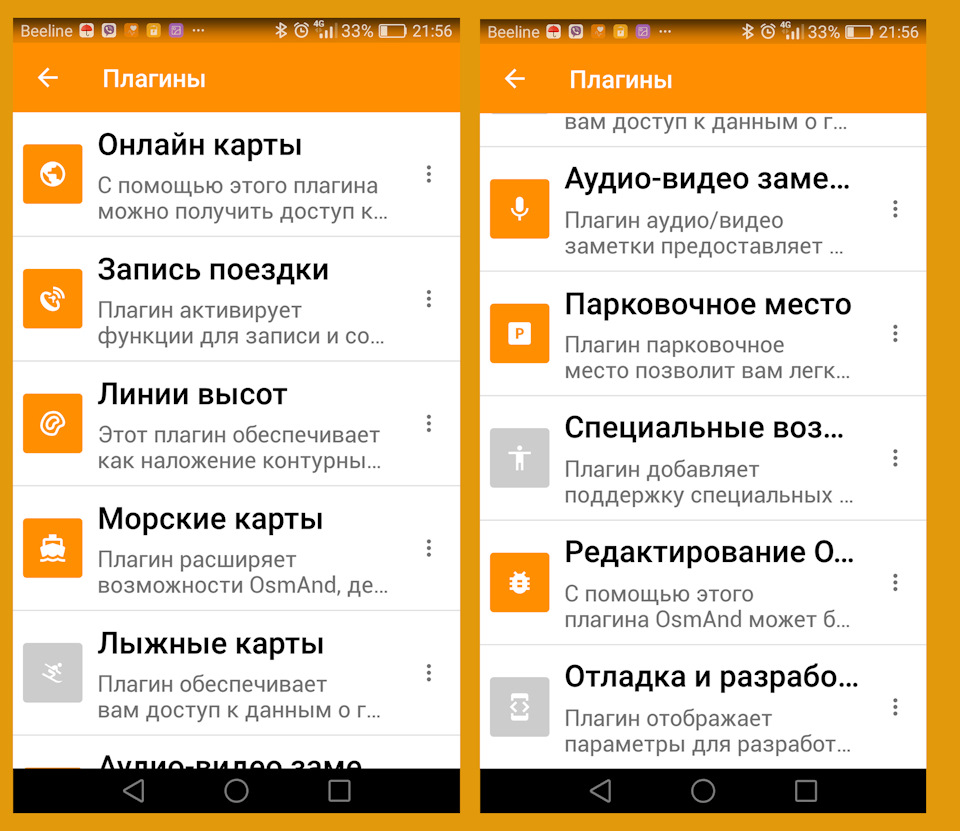
Спутниковые / Растровые карты OFF-Line и ON-Line и любые карты по Вашему желанию!
А теперь моя любимая фишка! Спутниковые карты офф-лайн (без доступа в интернет) и/или онлайн. А также использование всевозможных карт в OsmAnd.
Даже выезжая в соседний район на озеро, если я там ещё не бывал, я ещё дома запускаю спутниковые карты, например, Google, просматриваю берега озера и выбираю уютное местечко для стоянки. А лучше несколько, если место будет занято или окажется «так себе»…
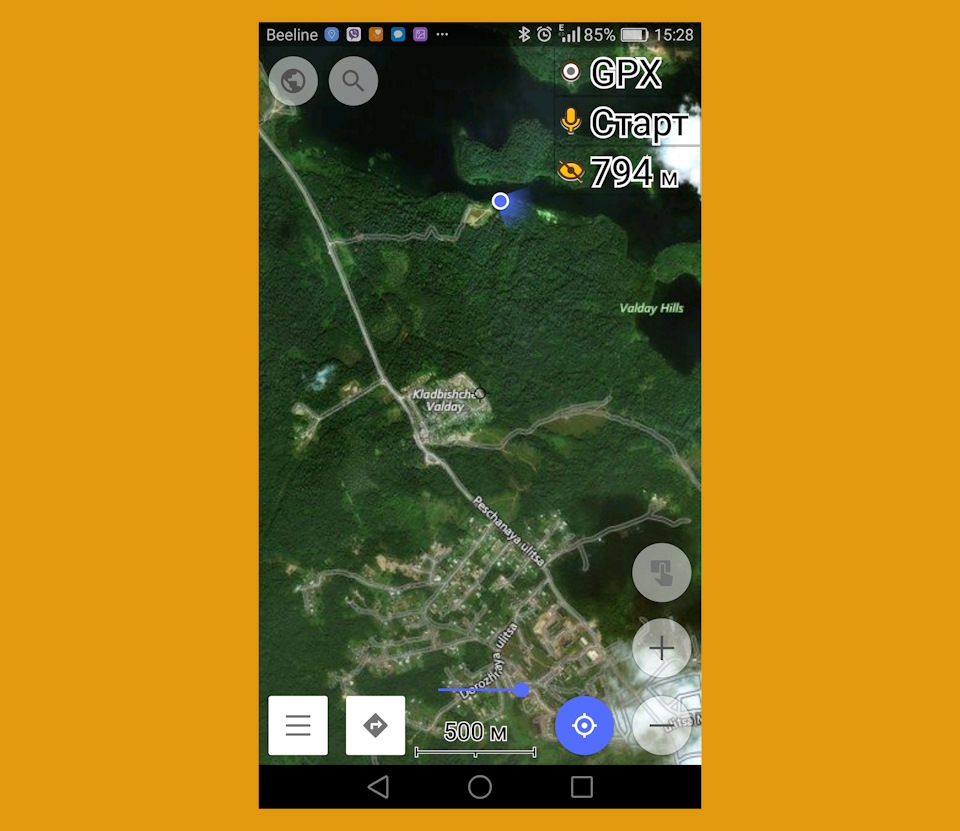
А если Вы отправляетесь в далекое путешествие, где стоянок будет много и в разных местах и их невозможно предусмотреть заранее? А если у Вас не будет доступен интернет? Или Вам необходимо проложить дорогу по степям Казахстана, где на сотни километров нет ни связи и ни одной дороги на векторной карте? ;)
Начнем с простого: Интернет у Вас пока есть.
Тогда идём либо в меню карты через верхнюю кнопку (предпочтительно) либо через основное меню в «Настроить карту».
Пункт «Источник карты» по умолчанию выбран «Локальные векторные карты». Я его не меняю. Т.к. для «извращений» есть ещё ДВА слоя карт! НО! Иногда придется менять! (ниже) :) Это «Карта покрытия» и «Карта подложки». По названиям понятно, уровни этих карт по отношению к основной.

Причём очень важно и удобно, что прозрачность одного слоя регулируется! Регулировать можно из настроек, а если включить «Отображать регулировку прозрачности», то становится доступен движок внизу карты! Но, только для одного из слоёв :(
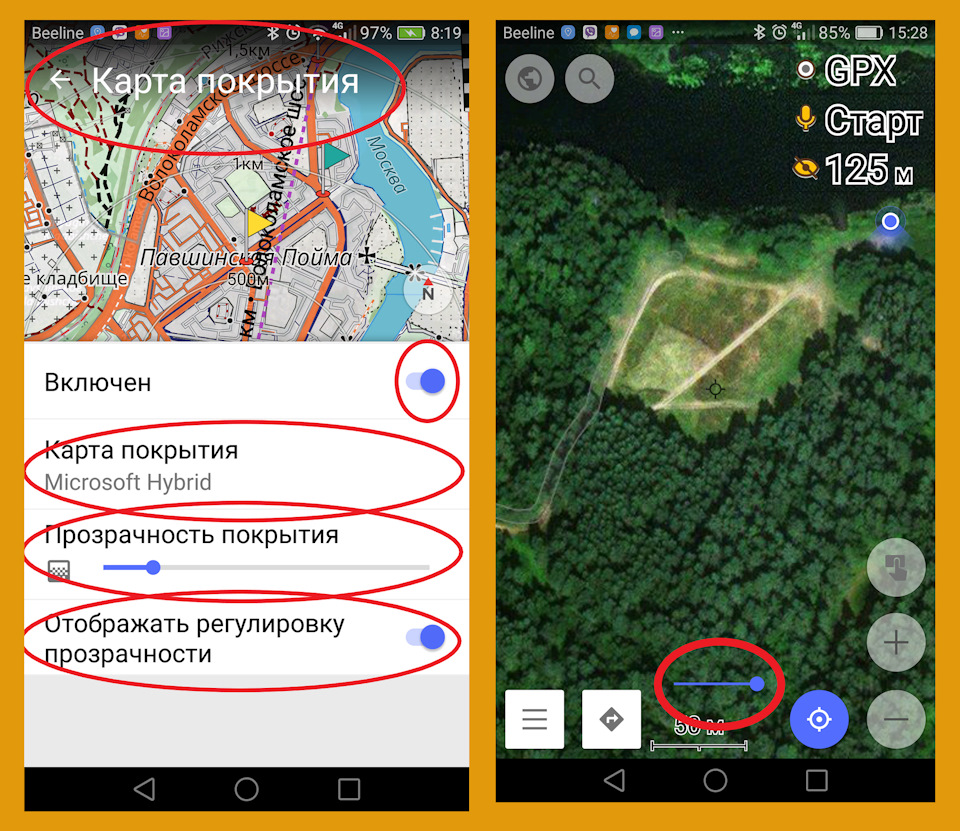
Тыкаем в «Карта покрытия» и выбираем интересующую Вас карту. Доступен очень неплохой набор карт онлайн, в том числе и спутниковых. Там же появляются карты, которые Вы сами подготовили/скачали и положили на устройство и дополнительные онлайн карты (об этом чуть позже). Не забываем, что кроме уже показанных, доступны ещё, если внизу выбрать пункт «Загрузить ещё». В России мне нравится Yandex Satellite. А также хороши Microsoft Hybrid. Это карты, содержащие «космо снимки». Ниже я расскажу как существенно расширить список доступных карт!
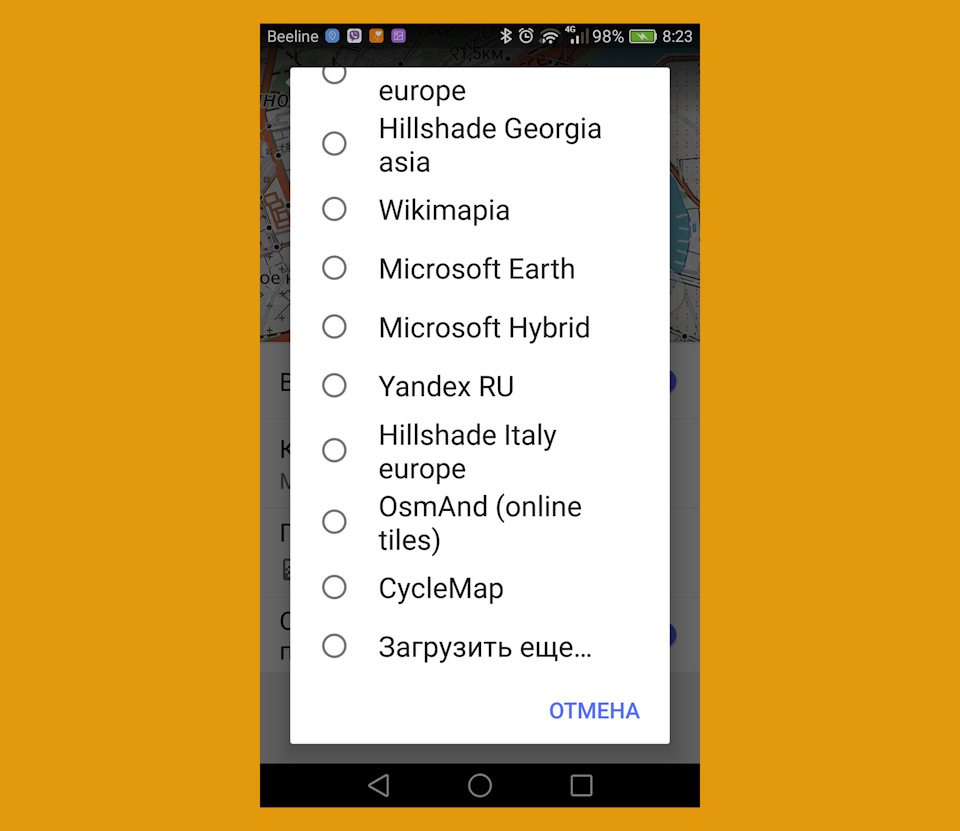
Поверьте, при движении вне мегаполисов, использование спутниковых карт в дополнение к векторным очень полезно и удобно! Не забывайте — пробуйте – и наслаждайтесь!
Только что мы с Вами выбирали карты онлайн. А если Вы находитесь в месте, где нет интернет? Таких мест полно даже в Московской области. Что уж говорить, например, о степях Казахстана или о Карелии?! :) Как самому готовить офф-лайн карты спутник, Wikimapia, генштаб и т.п. Я напишу в отдельном посту. Тут только кратко, но для начала будет достаточно.
Есть два варианта, как сделать онлайн карту доступной без интернета! Т.е. что-б она стала локально/офф-лайн. Речь не идет о векторных картах, которые всегда офф-лайн.
Первый: OsmAnd САМ позволяет скачивать / кешировать прямоугольную область любой растровой карты в выбранных масштабах не только автоматически при просмотре, но и все по Вашему желанию!
Для этого ставим в качестве основной карты ту, которую хотите скачать: Меню настройки карты > «Источник карты». Я выбрал Google Sat.
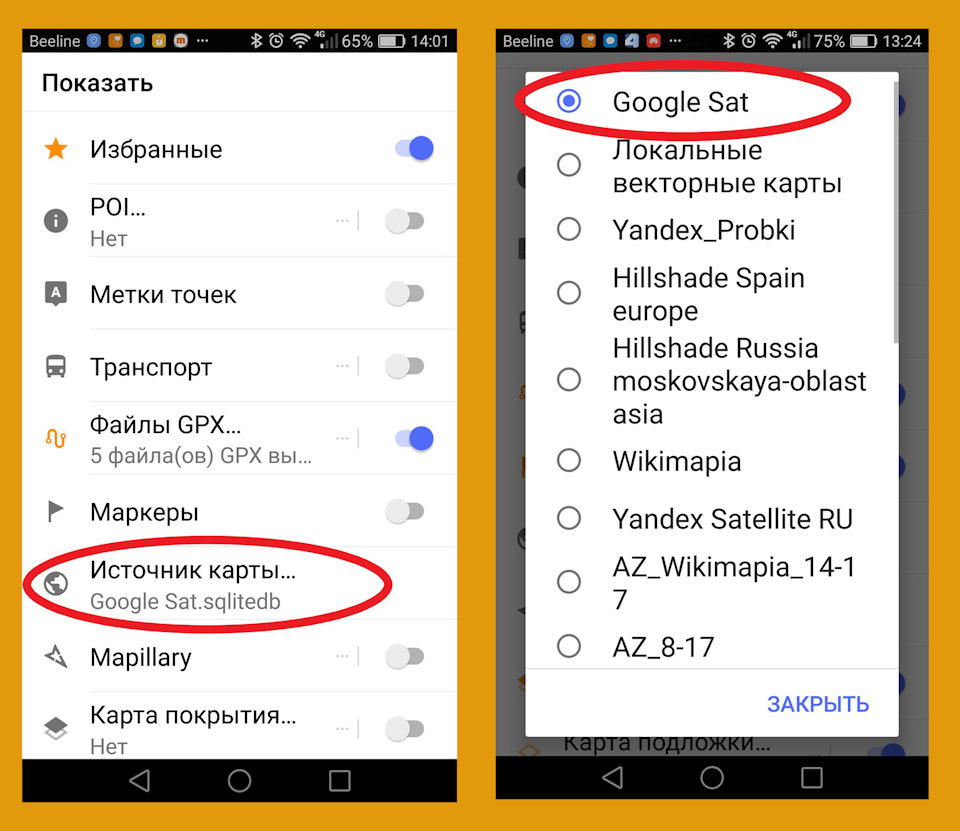
Далее перемещая карту и меняя её масштаб, размещаем на экране ту область, которую хотим скачать. Далее «Длинный тык» в карту. Из меню выбираем «Действия».
Сдвигаем список действий вверх и видим, как появится меню «Скачать карту» и жмём его :)
ВНИМАНИЕ! Этот пункт меню активен ТОЛЬКО, если у Вас в качестве ОСНОВНОЙ карты выбрана растровая карта!
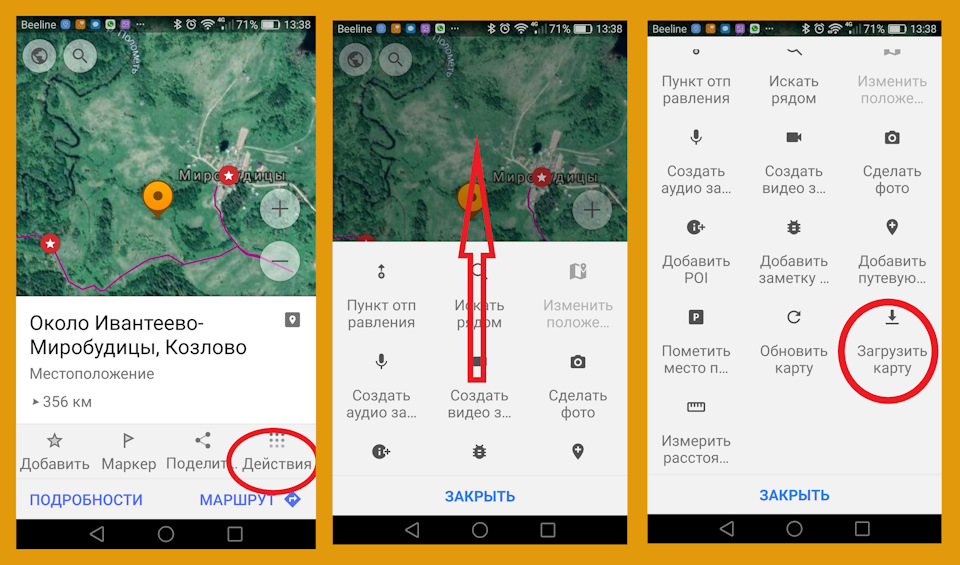
Далее выбираем максимальный масштаб, который Вам необходим. Для неплохой детализации обычно достаточно 17 масштаба, но, когда у меня есть время и область не очень большая, я качаю и 18-й масштаб.
OsmAnd скажет Вам сколько приблизительно места займёт на карте памяти этот участок карты и сколько тайлов (кусочков карты) он будет загружать.
Жмём «Загрузить», и наслаждаемся видом ползунка – статуса процесса загрузки! :)
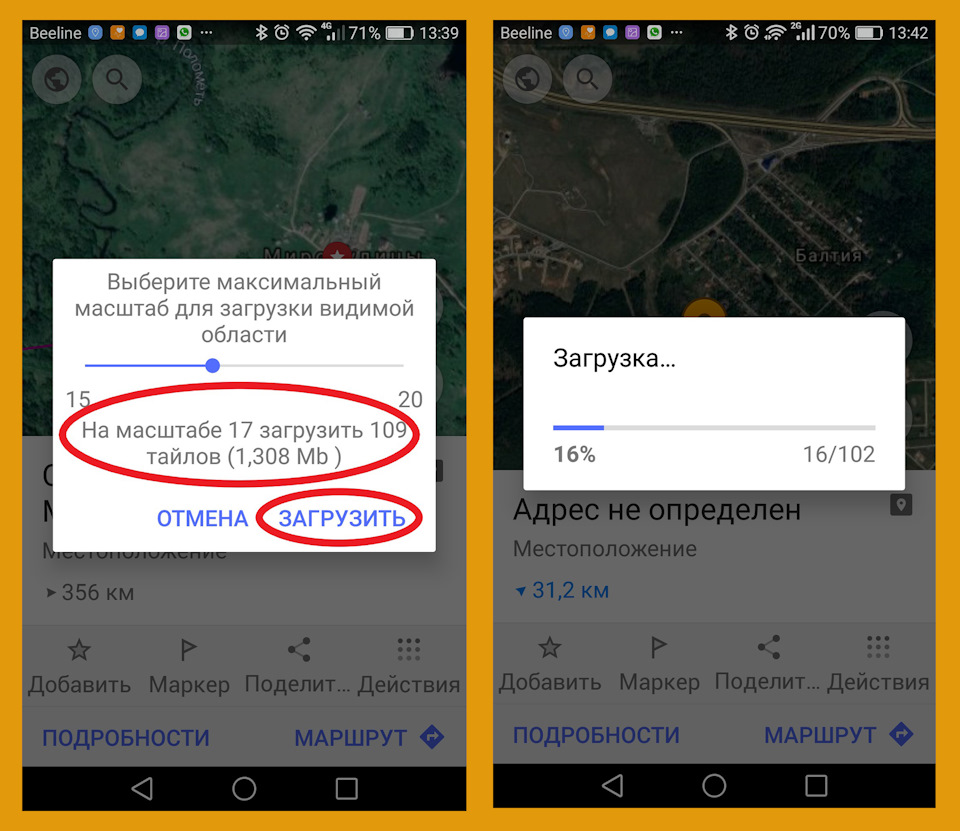
ВАУЛЯ! Кусок растровой карты в необходимых масштабах теперь находится у Вас в телефоне, и Вы можете спокойно ехать дальше в Los Yebenes, даже без интернета! :)

За помощь и наводку на эту функцию спасибо Павлу Гаврилову www.facebook.com/pav.gavrilov
Второй вариант подготовки офф-лайн спутниковых/растровых карт — дома на большом компьютере.
Немного SAS PLANET.
Из меню SAS PLANET выбираем Operations > Selection Manager > Polygonal Selection. Далее по точкам выбираем область карты, которую хотите сделать Off-Line (сохранить на смартфоне или планшете). Жмете галочку. Во вновь открывшемся окне выбираете карту, которую хотите закачать. Выбираете масштабы.
Я обычно беру с 8 по 17, а если область не очень большая, добавляю 18.
Спутник от Google не дает закачивать большие области! Отрубает Вас по IP. Так что выбирайте Bing или Yandex!
Далее Export в формат RMaps (SQlite3) это и будет формат SQLITDB который понимает OsmAnd. Не забываем выбрать необходимые масштабы. Если что-то было не закачено ранее, SAS PLANET докачает во время экспорта!
Мне нравится либо делать закачку сразу на ноутбук, либо потом скопировать все на него. Т.к. иногда в дороге, большой экран ноутбука со спутниковыми картами, ох как полезен! ;) Только имейте ввиду, что кэш карт состоит из миллионов маленьких файлов и пока их не вложили в БД SQL они очень долго копируются!
ВНИМАНИЕ! Карты больших участков закачиваются и экспортируются днями! На Мангышлак (грубо 300км * 300 км) вместе с импортом у нас (SALSA 808) ушла неделя! Планируйте заранее!
Карты надо класть на устройство c OsmAnd по пути:
\Android\Data\net.OsmAnd\files\tiles
Карты лучше готовить в формате SQLITDB. В результате они появляются во всех меню выбора карт.
Рекомендую ставить (перенести) OsmAnd на SD карту. Если векторное карты занимают мало места, то растровые, особенно спутниковые, в нескольких масштабах занимают места достаточно. Так для закачки полуострова Мангыстау – западный Казахстан в масштабах 8-17 понадобилось 10Гб. Но для SD карт сегодня это «ниочём» :)
Просьба НЕ путать полностью закачанную карту в необходимых масштабах с кешированием просмотренного! Это Земля и Небо! :) Хотя OsmAnd делает и это!
Итак, теперь мы будем иметь спутниковые карты в необходимых масштабах офф-лайн! Т.е. независимо от наличия Интернет! Так же, как я уже сказал выше, в SAS PLANET можно закачивать почти любые карты типа Генштаб, Wikimapia и т.п.
Дополнительные источник онлайн карт.
Как я уже говорил, мы можем сами создать практически любую Офф-лайн карту в SAS Planet и положить её на устройство с OsmAnd.
Но если Вам карты нужны не постоянно и связь у Вас везде неплохая, или Вам удобно их загружать из приложения OsmAnd, то Вы можете положить на устройство файлы БД SQLitedb со ссылками на тайлы (составляющие карты) и включать их по необходимости. Класть будем так же, как и Офф-лайн карты в каталог: \Android\Data\net.OsmAnd\files\tiles
По ссылке: cloud.mail.ru/public/GeYL/ND8EEb36C/ доступны такие он-лайн карты как Google Sat, Генштаб, Here, Карты России (Росреестр), Яндекс Пробки и т.п.
Дополнение о полезном использовании слоев карт. Делаем Гибрид сами!
Есть в картографии такой термин Полигоны. Для простоты будем считать, что это объекты, которые имеют площадь (леса, болота, города, озёра и т.п.). Если на картах OSM скрыть Полигоны, то остаются только дороги, тропинки и т.п.
Итак, мы теперь можем подключить любую карту в качестве карты подложки. И выключить Полигоны.
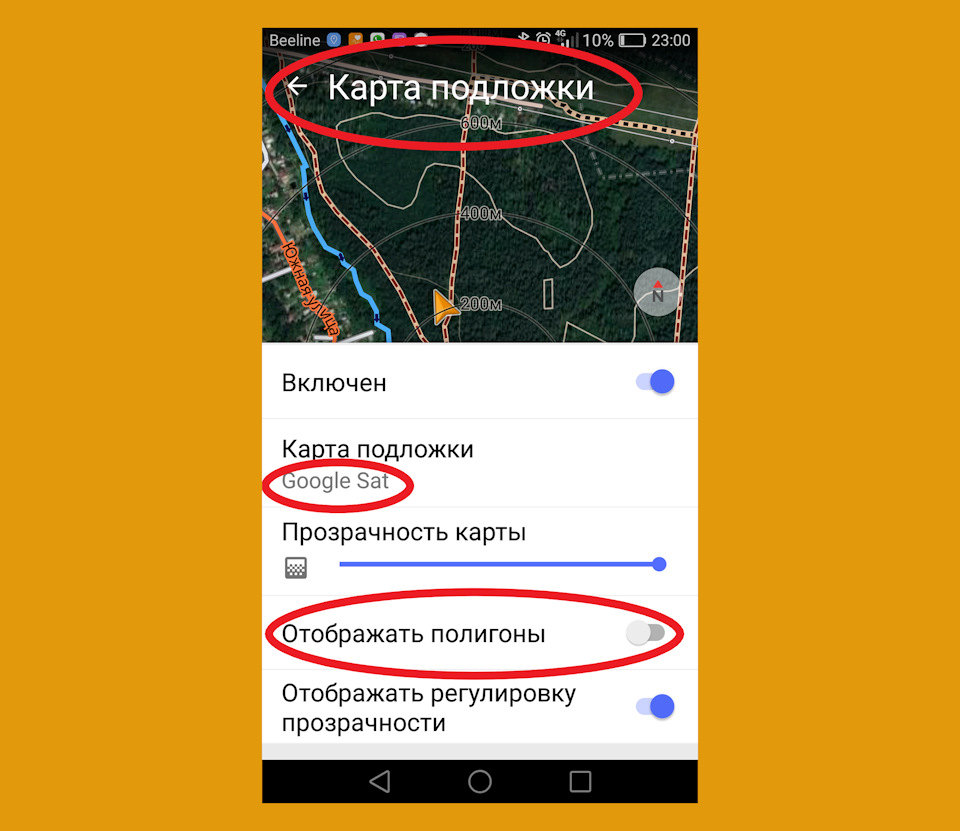
Подложкой могут быть хоть Спутник, хоть Генштаб, хоть Викимапия, хоть Росреестр, а поверх них будуь видны "остатки" — хорошо известные дорожки от векторных карт OSM.
Эдакий Гибрид! На наш вкус! :)
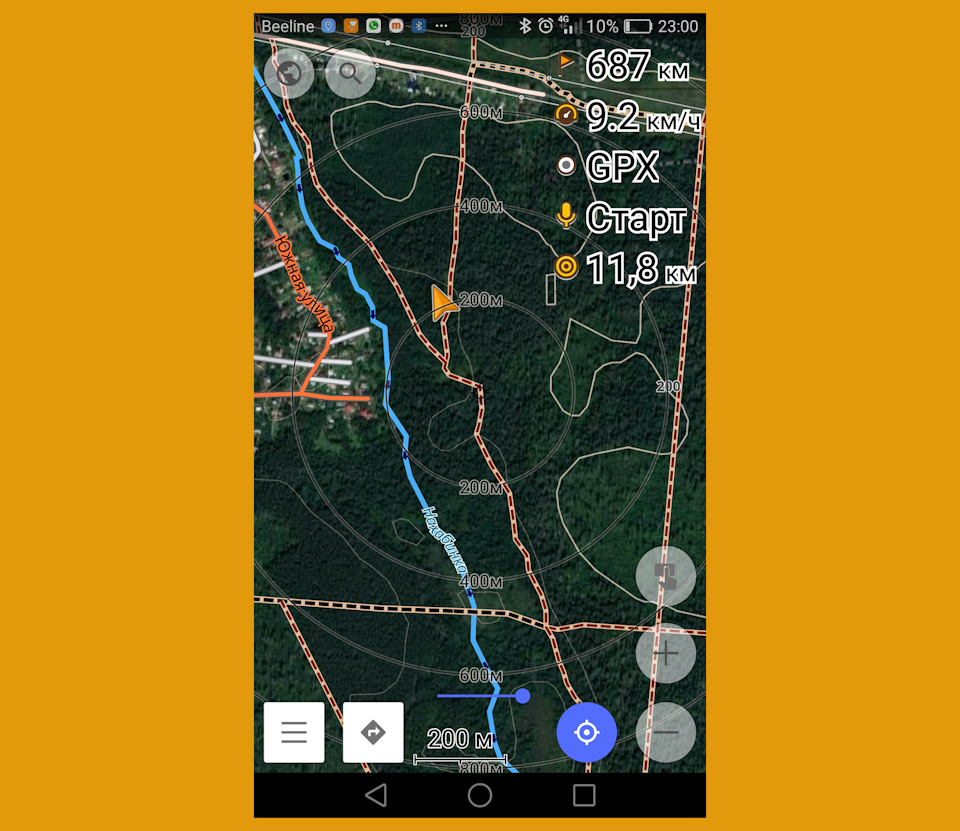
POI – Точки интересов и Википедия.
В OsmAnd из OSM есть огромное количество точек интересов с описанием, разбитые на достаточное количество категорий. Мы в Европе находили и места для спуска лодок в море, и источники/краны с питьевой водой и т.п.
Быстрее всего добраться до POI через меню карты.
Если у Вас платная версия, то становится доступным ещё и точки из Википедии. Википедия закачивается отдельно из меню загрузки карт.
При выборе точки POI, как и для любой другой точки, Вам доступны опции активации точки как маркера, прокладка маршрута, «поделиться» точкой, и все дополнительные «Действия» с точками, которые мы уже рассмотрели Выше.
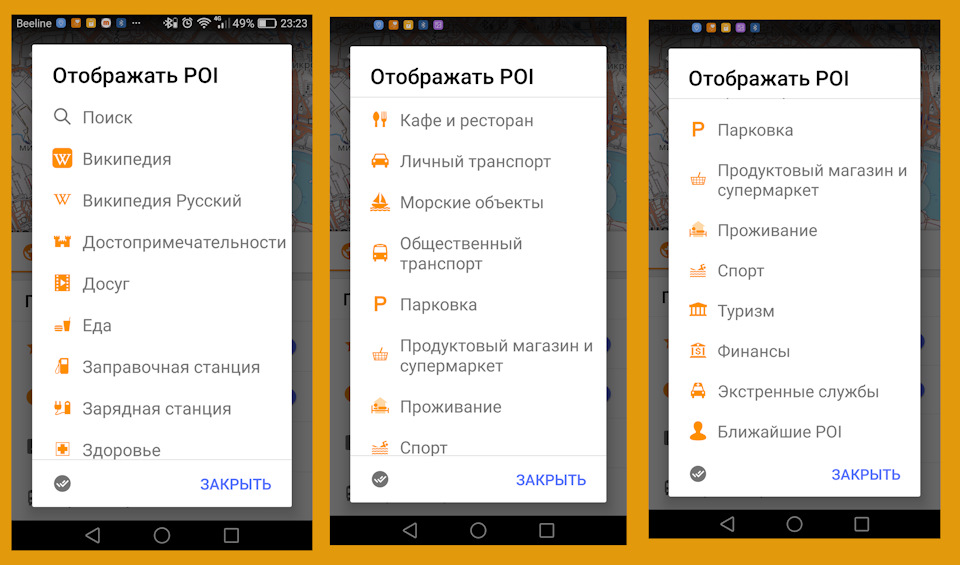
Настройка карты.
Идем в Главное меню > «Настроить карту»
Собственно, почти все опции настройки мы уже рассмотрели. :)
Напомню, что карта настраивается отдельно для каждого профиля:
«Обзорная карта», «Автомобиль», «Пешеход», «Велосипед», «Пешеход», «Общественный транспорт». Кстати, для прокладки маршрута появляются дополнительные варианты такие как «Мотоцикл», «Водное судно», «Грузовик» и т.п.
Добавлю, что из меню настройки карты Вы можете включить видимость Ваших файлов с координатами и/или треками. Воспользуйтесь пунктом меню «Файлы GPX», отметьте что и каким цветом Вы хотите видеть. Как импортировать точки/треки – чуть ниже.
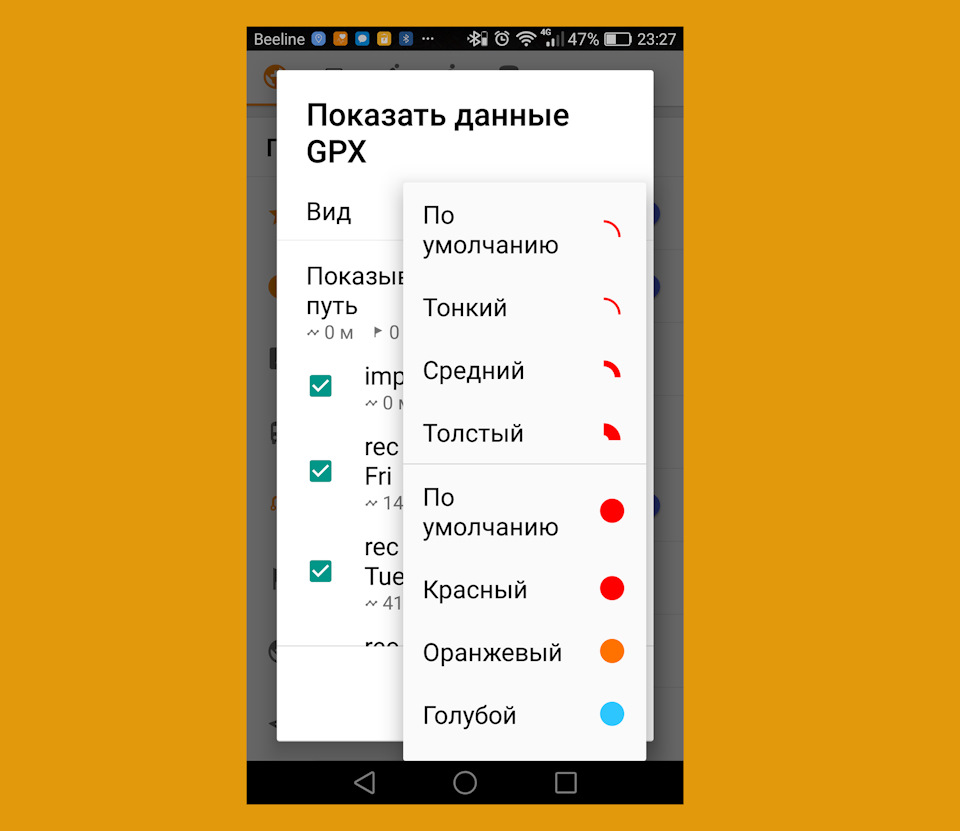
Так же интересен пункт «Стиль карты». В городах я использую стандартный «OsmAnd». За городом «Offroad» или «Topo». На воде можно включать «Морской» режим. Присутствует описание каждого стиля.
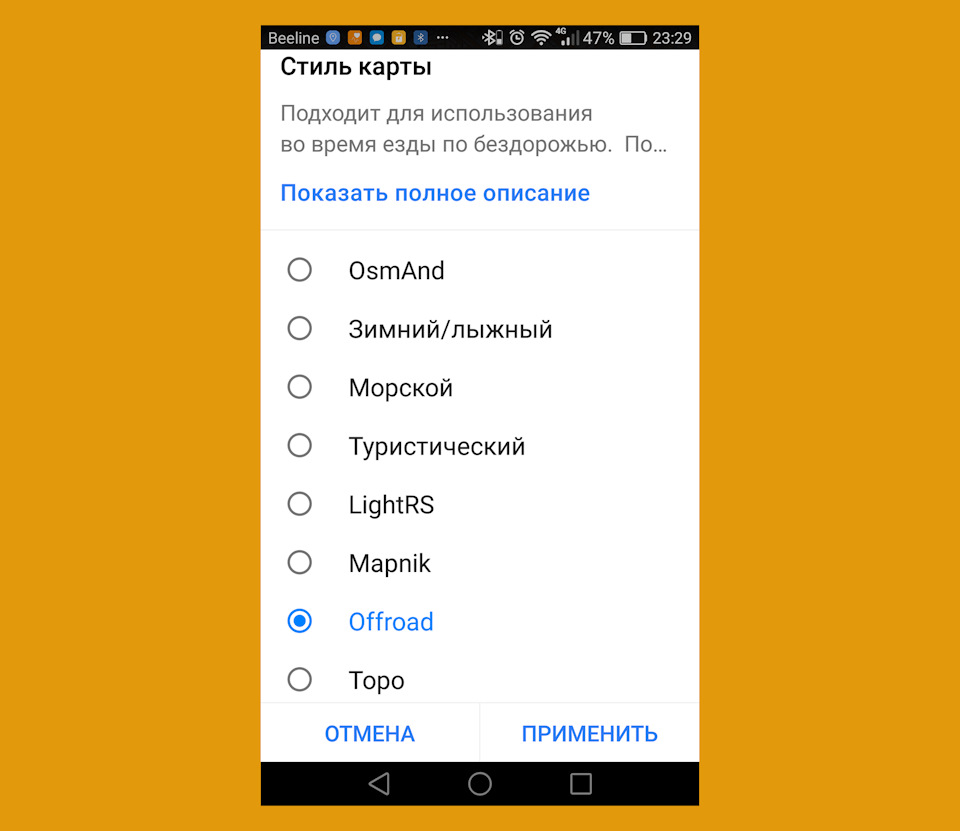
Есть возможность включить слой Mapillary. Это открытая база фотографий и панорам, которую можно просматривать и пополнять прямо в OsmAnd.
Если Вы будете использовать Mapillary (фото и видео на карте). В текущей версии программы необходимо включить слой Аудиозаписей. Там все медиа заметки — аудио, фото и видео.
Ещё несколько пунктов настройки карты поймёте сами:
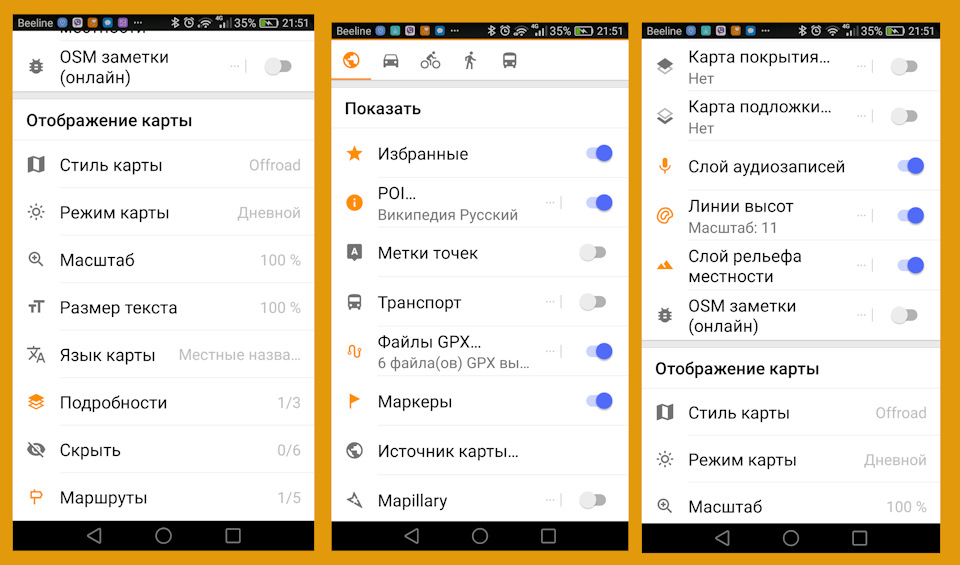
Настройка экрана.
Из главного меню > «Настройка Экрана»
Настройка экрана производится так же отдельно для каждого профиля.
На экране мы имеем возможность включить кнопку для вызова «Быстрых действий», которые, в свою очередь, можно выбирать и настраивать. Очень рекомендую настроить её «под себя». Нам (SALSA 808) пока хватает одного экрана (6 кнопок).
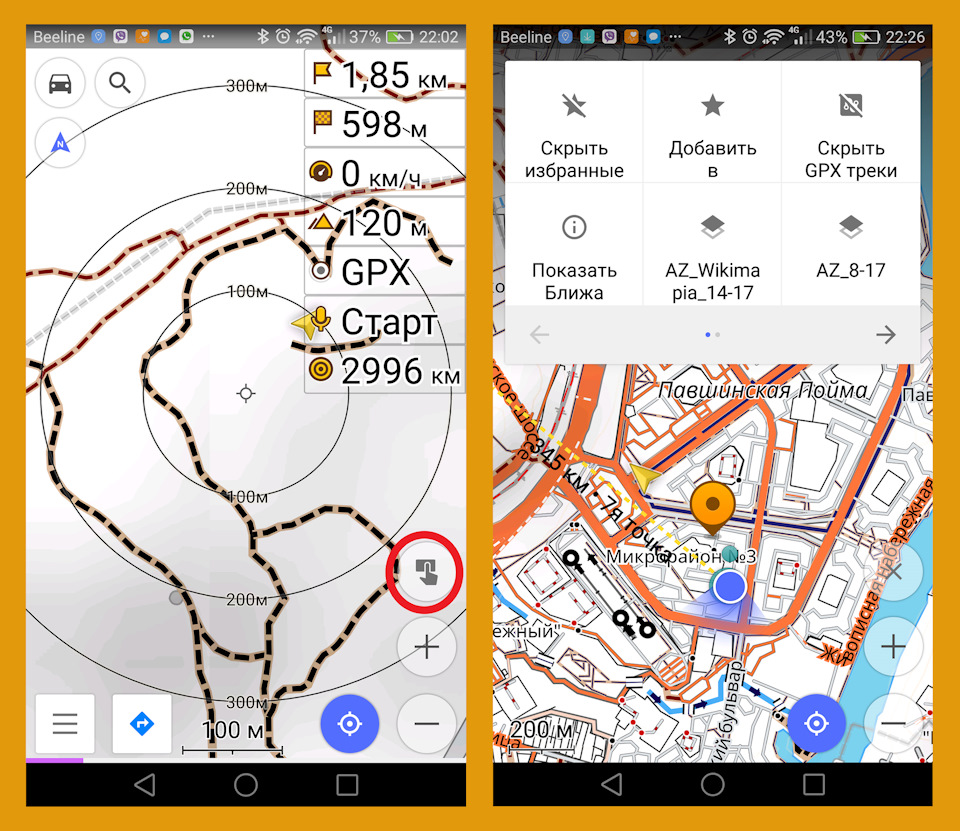
Последние две кнопки, это быстрое переключение между картами покрытия. На скриншоте вариант настройки при поездке в Азербайджан. Одна карта – загруженные спутниковые карты в масштабах 8-17, а вторая карта так же скачанная растровая карта Wikimapia в масштабах 8-18.
Еще на экране есть «Правая панель», которую Вы так же комплектуете датчиками и кнопками на своё усмотрение. На скриншотах видны мои предпочтения.
Так мне удобно прямо из правой панели включать, приостанавливать, выключать запись трека – «Запись GPX».
Удобно одним нажатием осуществлять запись «Аудио заметок» к текущему месту положения.
Из датчиков полезны «Скорость», «Ограничение Скорости», «Высота» над уровнем моря.
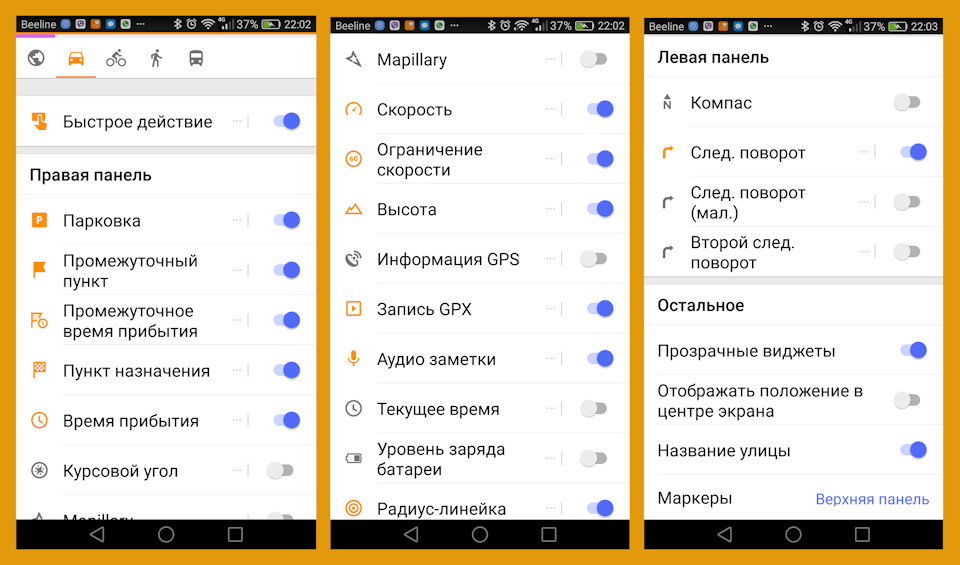
Левая панель в основном служит для ведения по маршруту.
Все мои предпочтения и все опции настроек видны на скриншотах.
Под верхней левой кнопкой вызова меню настройки карты есть кнопка ориентация карты.
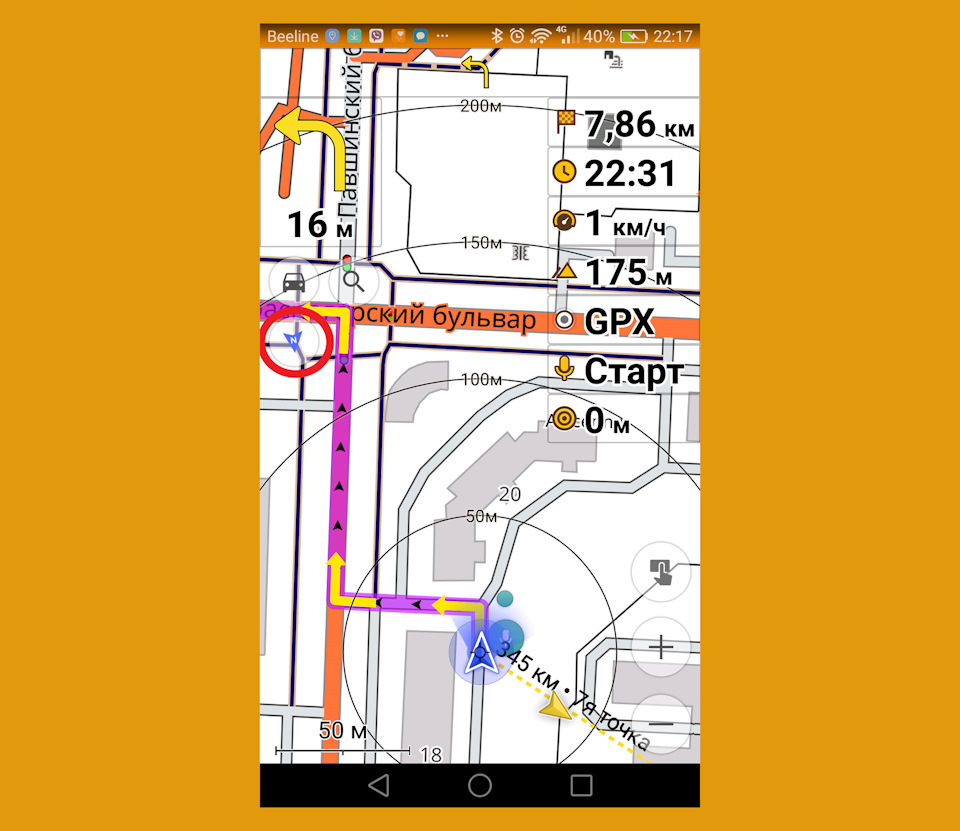
Доступны три стандартных варианта: «Север всегда вверху, карту не вращать», «По направлению компаса» и «По направлению движения». Последний наиболее предпочтителен во время движения.
Трек: Запись, сохранение, импорт, поделиться, показать на экране, следовать.
Как Вы уже поняли из меню настройки экрана, самый простой способ включить запись трека, это вынести кнопку управления записью трека (GPX) на правую панель. А для этого должен быть включен соответствующий плагин.
В настройках трека вы можете выбрать интервал записи, который определяет время между моментами записи в вашем треке.
Настройки Вы найдете: Главное меню > «Настройки» > «Запись поездки» > Выбрать профиль, например «автомобиль».
Полезно установить чуть большее значение, «Минимальное перемещение для записи» при смещении на которое, считается что Вы двигаетесь. Это уменьшает «мельтешение» трека во время остановок или при пешеходном движении.
Можно также «поиграться» со значением «Минимальная скорость для записи».
Начало записи производится в одно касание. После чего вместе с кнопкой нам показывают расстояние, пройденное по этому треку. Далее при нажатии на эту же кнопку (GPX) появляется выбор действия: «Остановить запись GPX», «Начать новый сегмент», «Сохранить текущий трек».
Если не мудрствовать лукаво :), то проще всего «остановить», а потом ещё раз нажать кнопку GPX и «сохранить трек». Тогда он станет доступен у Вас через главное меню в «Мои места» > Вкладка «Треки» > в группе «Rec».
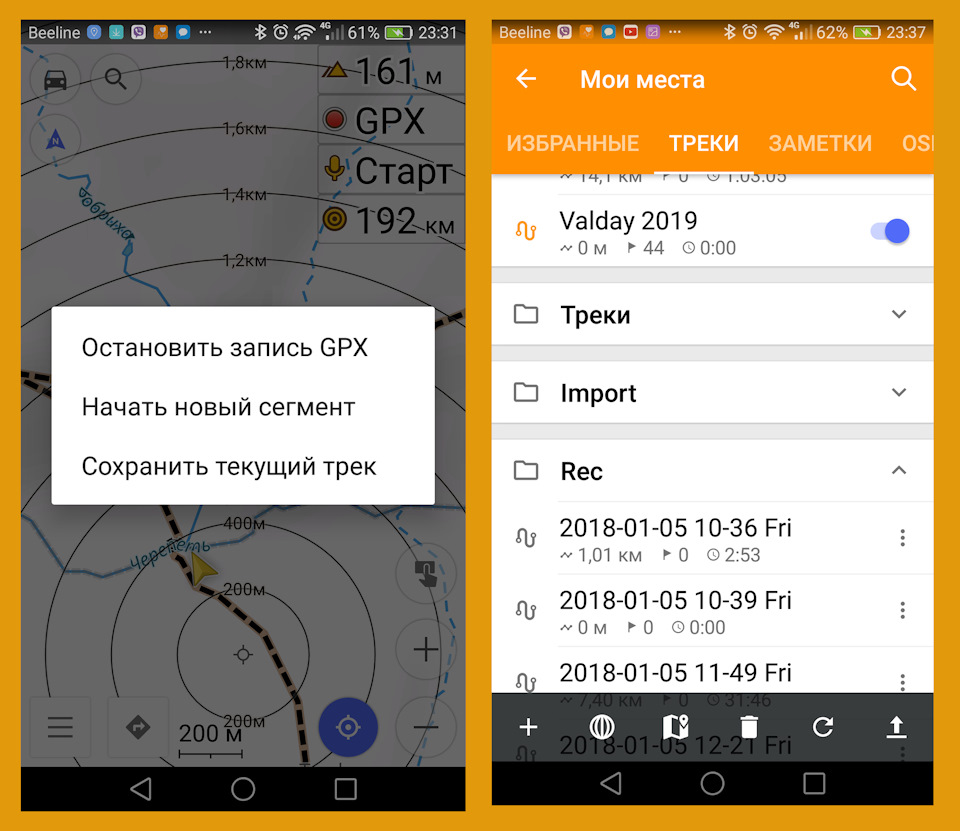
Там треки имеют название по дате и времени их записи с указанием длинны и продолжительности по времени. К сожалению, я не нашел, как изменить сортировку треков в группе, а вверху первые по времени :( Так что Ваш свежий трек — последний в списке :(.
Если Вы ткнете в трек, то станут доступны все его характеристики и возможность включить «Показать на карте». Так же удобно выбрать цвет трека, так что-бы он отличался от всех дорог, тропинок и рек!
В нижней части экрана мы видим диаграмму – анализ трека. На вкладке «Обзор» мы видим оба графика и высоту над уровнем моря и скорость движения. Как Вы видите, в районе 2 км от старта нас поджидал холм, да ещё размокший, так что пришлось немного порубиться :) Но обошлись без лебёдки :)
График меняет масштаб, по горизонтали, как и всё, двумя пальцами (сжать/растянуть). Одним пальцем вправо-влево сдвигаем график.
Если ткнуть в середину графика, появляется курсор с указанием текущей скорости и высоты. А на карте трека появляется метка, бегающая и показывающая в каком месте трека Вы сейчас находитесь.
При желании Вы можете выбрать отдельные вкладки для графиков скорости и высоты. Причем, на графике Высоты Вы ещё увидите Уклон в %!
Как для записанных, так и нарисованных в OsmAnd треках, полезно выбрать интервал разбиения. Он пригодится ниже.
Если Вас не устраивает график, сдвиньте его вверх и Вы увидите текстово-цифровой отчёт о треке!
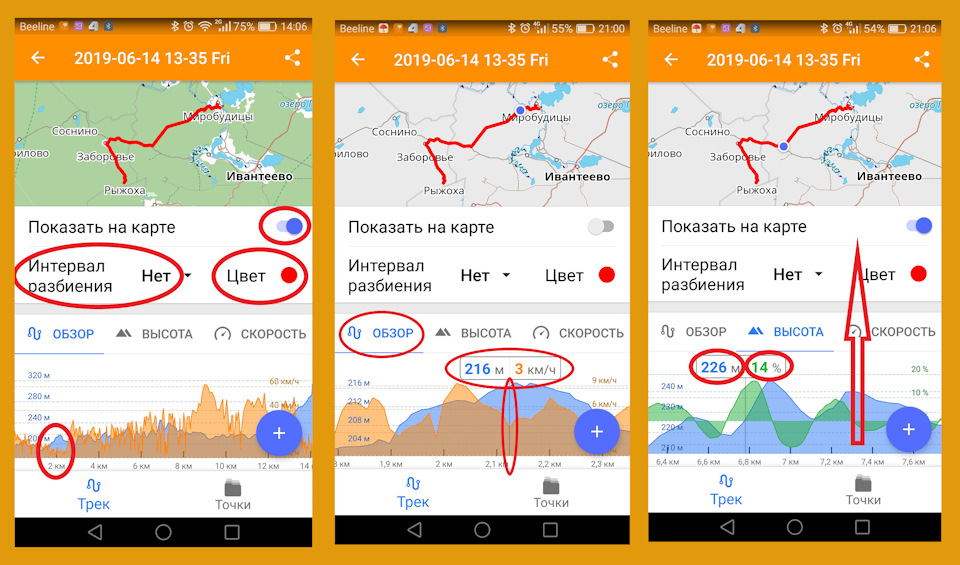
На следующем экране совсем общая информация по треку.
Тут ткнём в «Интервал Разбиения», далее, если не сделали этого ранее, выберем каков он будет, этот интервал.
Вверху будет статистика по всему трека, а ниже статистика по участкам, на которые Вы разбили трек. В моем случае это участки по 100 метров, коих всего было 141.
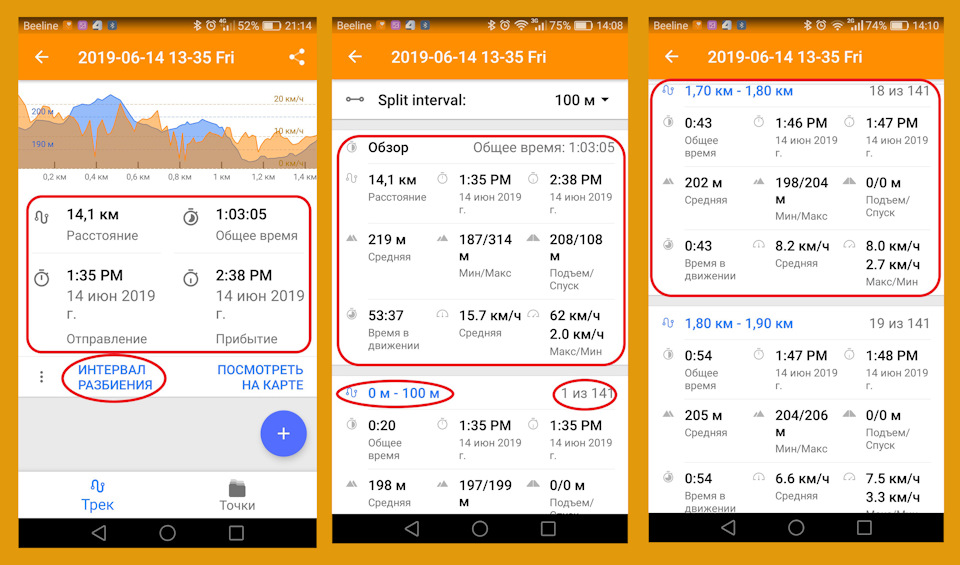
Вернёмся на предыдущий экран и выберем «Посмотреть на карте».
ВНИМАНИЕ! Тут есть несколько хитростей!
В правой части мы можем выбрать, что будет показано в графике по горизонтали:
«Расстояние», «Время», «Время суток».
1. Если по горизонтали у Вас выбрано «Расстояние», то в этом месте, для графика Вы можете выбрать «Высоту» или «Уклон» или «Скорость» или их комбинации.
2. Если у Вас выбрано «Время», то Вы сможете показать только «Высоту» или «Скорость» и их вместе.
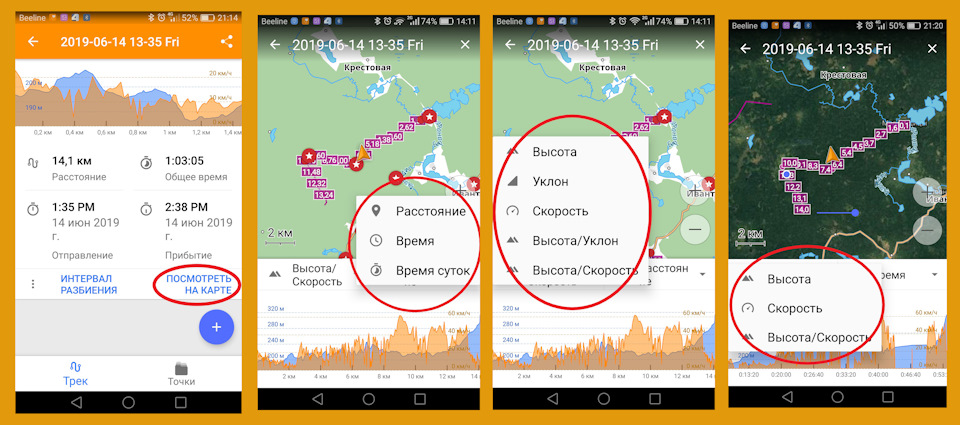
Редактирование трека!
Ваш, записанный трек, в OsmAnd можно редактировать!
Для этого в окне трека ниже (мы чуть раньше в нём уже были несколько раз :) ), выбираем меню «…» Далее «Редактировать» и получаем доступ к функционалу, который был описан в разделе рисования трека «измерением расстояния». Т.е. мы можем продолжить рисовать трек, можем добавлять и удалять точки в середине трека и т.п.
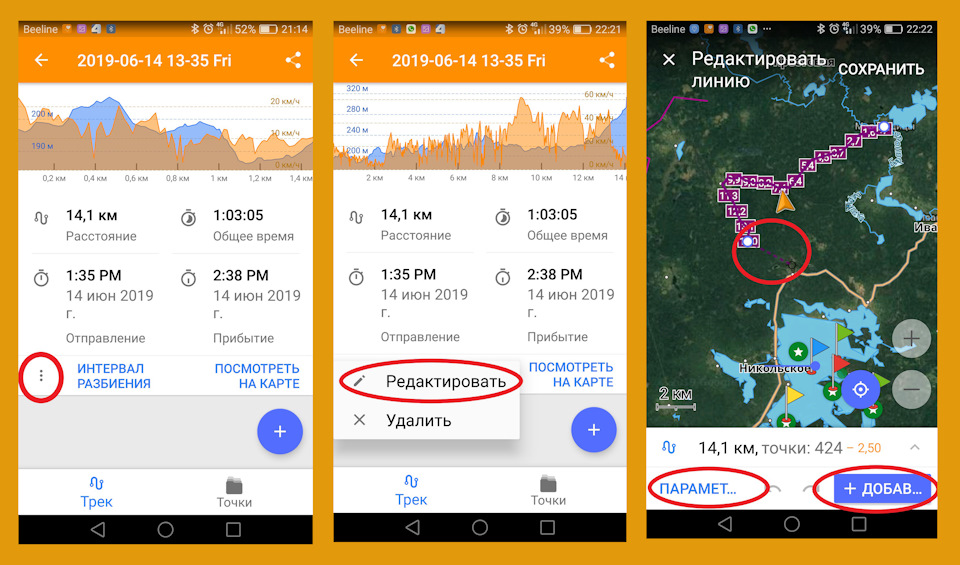
Если кто-то поделился с Вами треком, или Вы сами его нарисуете в сторонней программе, достаточно его положить на устройство в:
\Android\Data\net.OsmAnd\files\tracks
И теперь его можно легко найти в категориях на вкладке «Треки».
А ещё проще прислать трек в почту, WhatsApp, да куда угодно! Тыкаем во вложение и умный Андроид предлагает Вам импортировать трек в OsmAnd. Далее он так же доступен в категориях треков.
Есть возможность превращать в трек проложенный маршрут. Полезно при обсуждении поездки с друзьями. :)
Недавно появилась функция «Онлайн слежение» за Вашим перемещением. Я пока с этим не экспериментировал. По идее, появляется возможность выводить свой трек в режиме онлайн на некий веб ресурс. Ранее можно было автоматически делиться своим местом через Телеграмм с помощью дополнительного приложения.
Готовиться к путешествию/экспедиции/покатушке, если заранее, то удобнее за компьютером. Для этого рекомендую использовать либо Google карты, либо SAS Planet, а лучше все вместе + конечно, OsmAnd :)
Отмечаем либо в Google картах, либо SAS Planet на карте интересные точки, ориентиры.
Пишем к ним комментарии т.к. «всего не упомнишь» :)
Можно заранее нарисовать треки наиболее сложных маршрутов.
В интернете путешественники делятся друг с другом и точками, и треками. Чужую информацию я тоже рекомендую сначала внести на карту Google или SAS PLANET, обозреть её на большом экране компьютера. Внести свои правки и комментарии.
Потом просто импортируем все Ваши точки и треки, со всеми описаниями в OsmAnd и В ПУТЬ! :)
Как уже говорил выше, треки просто кладём в папку: \Android\Data\net.OsmAnd\files\tracks
Я ту да же кладу точки, подготовленные на компьютере, подключаю их, и они появляются как отдельная категория.
После чего треки можно будет «показать на карте» и/или посмотреть их свойства через главное меню, далее «Мои места» > вкладка «Треки». Из этого же места треки можно импортировать, чтобы «поделиться» со штурманом или друзьями.
Точки так же можно переслать на устройство как файл любым удобным способом. Затем открываем файл любым проводником, а из мессенджеров и почты, просто тыкаем на вложение, далее Android предложит Вам импортировать точки в OsmAnd.
Альтернативный вариант, через главное меню > «Мои места» Внизу слева жмём «+» и ищем Ваш файл, куда вы его загрузили на устройство :)
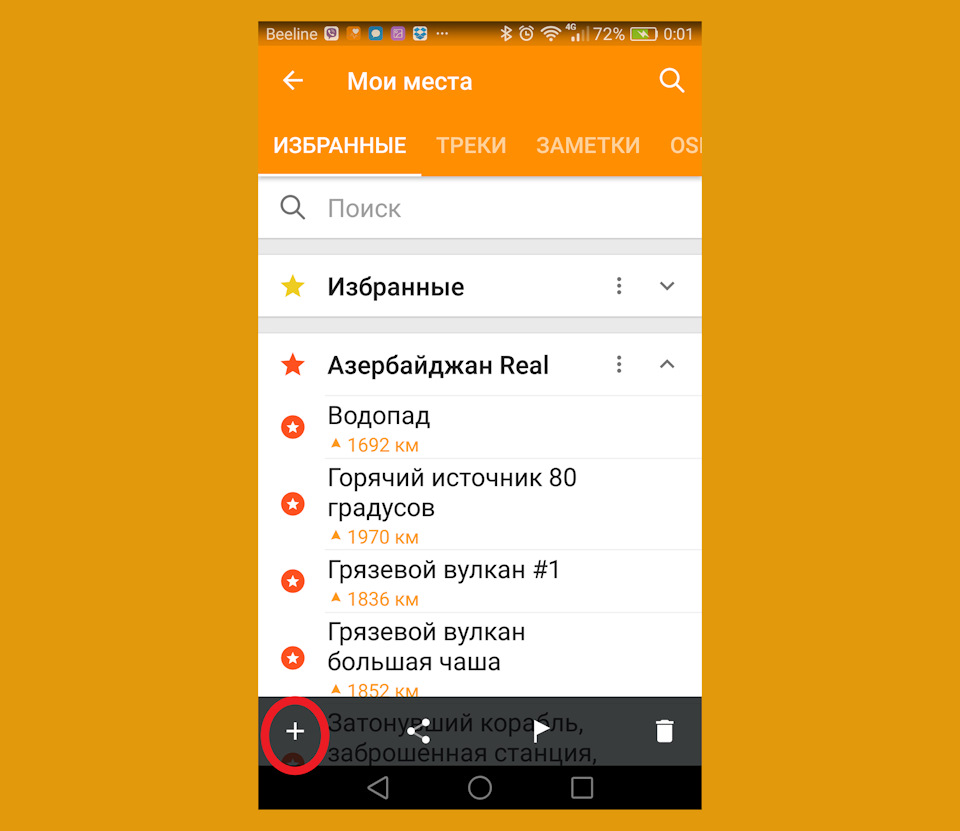
Наиболее предпочтительный формат для передачи точек – GPX. Далее OsmAnd хорошо понимает KML. С форматом KMZ бывают проблемы, но если «все пойдёт как надо» :), то OsmAnd справится и с этим форматом! :)
Избранные точки, созданные в OsmAnd, по умолчанию хранятся в файле favorites.gpx по пути:
\Android\Data\net.OsmAnd\files\
Отличие версий OsmAnd, лицензирование, бесплатная и платная версии.
Что мы можем получить бесплатно:
В БЕСПЛАТНОЙ версии доступно 7 закачек ИЗ ПРИЛОЖЕНИЯ. Это не 7 стран. Все зависит от размера карты страны. К примеру, Украину можно скачать одной картой, а Германия 15 карт. Причём, закачанные карты обновляться не будут.
НО! Если Вам не лень, и Вам жалко 100-500 руб, :) то Вы можете в любой момент скачать векторные OSM карты любого региона вручную из: download.osmand.net/list.php
и положить их в папку: \Android\Data\net.OsmAnd\files\tiles
При этом Вы так же сами, вручную будете следить за обновлением карт и заменять их в папке на устройстве файловым менеджером.
Помимо обновлений в бесплатной версии Вам будет не доступны некоторые полезные плагины (о них чуть позже) и так же полезный слой «Википедия».
Что мы можем получить, поделившись с разработчиками OsmAnd некоторой суммой денег:
Тут будет два варианта:
1. Из бесплатной версии покупаем подписку Live. (от 25 до 160 руб. в месяц)</b>
Можно платить помесячно, на пол года, на год.
По подписке мы получаем:
— неограниченное количество закачек из приложения
— ежедневное обновление карт (по желанию или автоматически)
— все существующие Плагины
— все блага распространяются только на устройства подписчика.
2. Мы покупаем Платный вариант программы OsmAnd + (от 300 до 700 руб. единовременно)
Вместе с OsmAnd + мы получаем:
— неограниченное количество скачиваний ежемесячно обновляемых карт
— платные плагины покупаются отдельно
— скидки на подписку
— все блага доступны на все смартфоны членов зарегистрированной в Google Play семейной группы!
Более подробно лицензирование и цены на сайте разработчика.
Я себе взял на год подписку – 599 рублей = 50 рублей в месяц. Всё это касательно Андроида. В IOs цены могут быть другими. Но если бы я и любил яблоки, то для навигации в путешествиях докупил бы планшетик под Андроид ;) Хотя и в IOs весь функционал вроде бы доступен. :)
Итак, ставим программу, закачиваем Базовую Мировую Карту, карты домашнего региона, а перед каждой дальней поездкой, экспедицией, путешествием, платим 149 рублей и закачиваем в течении месяца Всё что нужно в т.ч. обновление того, что уже закачено! Хотя многим и 7 загрузок хватит на долго…
Вот я лично, вообще не считаю эту навигацию платной! :) Тем более, что за 149 или 50 рублей Вам становится доступны для закачивания, а значит «всегда с собой», отличные векторные карты OpenStreetMap для всего мира! Отличная детализация вплоть до тропинок! Я был в шоке, когда нашел тропу в Крыму, которая ведёт по тоненькой полоске над ущельем, где ходят то всего человек 50 :) НО! Для разных регионов детализация разная. Так для Азербайджана лучше оказались карты от производителя HERE или Wikimapia.
UPDT: Сейчас у OsmAnd серьезные скидки! Всё гораздо дешевле!
Навигация обкатывалась на воде («средиземном» и «черном» морях + куча озёр, водохранилищ и рек) на шикарном ПВХ катамаране Ротан 420 с двиглом Ямаха всего 9,9 > 15 лс. Которого, благодаря инновационным инженерным решениям Rotan.Pro, достаточно чтоб поднять на глисс 350 кг! А так его грузоподъёмность почти тонна!
На суше всё обкатывалось на хорошо известном Вам Nissan Pathfinder SALSA 808.
22 страны за последние 5 лет! ;)
Друзья, если я в чём-то ошибся, что-то упустил, или что-то непонятно объяснил – пишите – буду рад дополнить и исправить инструкцию!
Инструкция написана по версии 3.3.8. Постараюсь регулярно дополнять, исправлять и держать инструкцию в актуальном состоянии.
Не часто я прошу Вас донести полезную информацию до людей, но как показали мои поиски, я не смог найти подобной инструкции по навигации для экспедиций и бездорожья. Может плохо искал? :)
В любом случае – поделитесь этой информацией с Вашими подписчиками, посоветуйте почитать эту инструкцию. Ну или просто понажимайте соответствующие кнопочки внизу статьи. Люди скажут Вам спасибо! ;)
Немного доп информации от коллег: nnngrach.github.io/AnyGIS_maps/Web/Html/Osmand_ru
Всем добрых дорог и направлений!
Экипаж Travelers and Pathfinders SALSA 808,
Виталий и Юлька всегда рады быть полезными! :)






Комментарии 81
Большое вам спасибо. Режим отображения без полигонов со спутниковой подложкой это просто находка!
За статьи огромное спасибо, думаю у самого османд нет такой подробнейшей инструкции, они Вам должны
"…Вы можете в любой момент скачать векторные OSM карты любого региона вручную из: download.osmand.net/list.php…"(С)
— увы уже не можем, походу прикрыли лавочку, карты не загружаются
Сейчас работает.
Добрый день!
Не работает ссылка:
"По ссылке: cloud.mail.ru/public/GeYL/ND8EEb36C/ доступны такие он-лайн карты как Google Sat, Генштаб, Here, Карты России (Росреестр), Яндекс Пробки и т.п."
Подскажите, а как сделать прокладку маршрута по прямой? Например в лесу до заранее сохраненной точки где стоит машина?
Читай про маркеры и иди на меркер. Очень удобно. Так и по озеру и по морю…
Странно как-то программа, норм.
Но не смог найти отображение карты ( 3Д)! Отображение маршрута в 2 Д, как на древних пирогах не удобно очень
Это смотря где и как её использовать! Если на бездорожье, как большинство, то 3Д это архи неудобно!
Осваиваю ОсмАнд, есть то, что мне в нём категорически не нравится. Например, ОсмАнд, показывает профиль рельефа только с привязкой к дорогам, то есть, пешочком, по пересечёнке, (вне дорог) я не увижу профиль рельефа по маршруту. Это по меньшей мере странно… Любой девайс типа Спидометр, показывает трек с учётом профиля рельефа. Чем руководствовались разработчики не понятно. Взять хотя бы типичный случай — Едешь на машине на рыбалку или до турбазы, а дальше пешком в горы, по радиалкам… Другой навигатор использовать? Мой вывод. Для пересечёнки ОсмАнд не пригоден, не полноценен, а для дорог общего пользования избыточен… Я им пользуюсь уже три месяца и до сих пор новые кнопки попадают)… Интерфейс у него тоже весьма своеобразный, не дружелюбный. В нём масса не нужных функций, такое ощущение, что разработчики поставили цель натыкать в него всё что взбредёт в голову, а главное забыли)
Что такое у вас "профиль рельефа"? Вы пробовали нарисовать свободный маршрут и посмотреть все перепады высот, их продолжительность и т.п?
Да, профиль рельефа, это график высот. ОсмАнд, нормально это делает, но если только маршрут проходит по дороге. А при свободном построении маршрута такого анализа нет.
Да, прога — комбайн и только для офроуда. Остальным Яндекс.Карт за глаза хватит. По крайней мере все грунтовые дороги побережья Крыма там есть.
Хотя во время поездки можно купить ОсмАнд на 1 мес для поиска достопримечательностей и чтения статей из Вики
Прочитал какой османд крутой и вообще классный, при этом за копейки и прям сразу поверил! Не смотря на то что несколько лет назад пробовал есть этот кактус, но вкус мне не понравился. А не понравился он мне потому что я пытался загрузить в него карты, подготовленные, как писано было в инструкциях из интернетов, с помощью sas.planet (которой я давно и успешно пользовался). Не видел он карту, я осерчал и выкинул его. Решил, значит, попробовать снова, почитав как Salsa расписывает его круть! Поставил сразу плюс, чтобы не заморачиваться переустановкой когда мне срочно приспичит что-то там сделать, что окажется доступным только в платной версии. Денег он не запросил. Ага, думаю. где-то тут подвох! Пошел в настройки>покупки. и прозрел. Версия "про" — со всеми включенными опциями, стоит 250 рублей в месяц, а никак не 50. Но подписки эти я считаю злейшим злом. Обираловом на пустом месте. В итоге ты можешь 10 лет платить (в сумме получается немалая такая кучка денег), а потом не заплатил и всё — кирдык, всё отрубилось. Причем "не заплатил" может быть по случайным обстоятельствам или по сбою этих ваших платежных систем или еще по какой причине (оффлайн был! Платеж сделать невозможно!). Если уж и платить деньги, то чтобы то за что платишь стало моим раз и навсегда, без каких-то там ежемесячных платежей и т.п. А версия Maps+, я так понял, она как раз "постоянная" — в ней нет "раскрашивания треков" и облачного хранилища. Не очень то и хотелось… А вот гугл.авто там есть, что мне очень даже актуально! Но. Она стоит нифига не 300! И не 700 рубле! А все 25 ЕВРО! Тут я выпал в осадок. Не фигово так у них цена-то скакнула… Так что давай, османд, досвидания! Второй раз. Увидимся лет через 5, если цену пересмотришь.
В статье же написано, что есть вариант покупки, а не подписки. Это дешевле. Но обновления карт раз в месяц. Да и подписка у меня 650 рублей в год. У них акции постоянно. Внимательнее надо быть 😉
Вариант покупки стоит 25 евро — я это выше написал. Внимательнее надо быть. Это овер дофига на мой взгляд.
Учитывая с чем Вы сравнивает Osmand, он вам и не нужен. Мапсми детская игрушка, как и Гугл карты. Когда я еду по оффроуд горам и вижу какие будут уклоны / спуски / подъемы в % и их продолжительность, я не жалею о потраченных 650 рублях в год! Да и 1999р. за покупку не пожалел бы. 2% от одной маленькой поездки — смешно.
100 тыс. это у вас маленькая поездка? Да вы блин зажрались! Я на отпуск раз в год закладываю сумму гораздо меньше (на одного человека)! Маленькая поездка это за грибами в выходной в пределах 100км съездить.
Во первых 650/2*100=32.500
Во вторых, да мы ездим и по 4 месяца и по 32К км …
Сочувствую.
А я Вам 😂
Офигенная инструкция! Спасибо!
Спасибо за отклик. Планирую скоро написать по новой версии. И сделать видео вариант.
По новой версии было бы замечательно почитать/посмотреть. Будем ждать!
Спасибо, хорошая программа)
Здравствуйте! Спасибо за материал!
Попробовал скачать на комп карты османда и положить в папку телефона \Android\Data\net.OsmAnd\files\tiles
Программа их не подхватывает.
Бывают каталоги на карте и в основной памяти. Попробуйте там и там. Ну, и какие карты туда кладете? Какой формат?
не разобрался сразу, при уменьшении масштаба более 50км/см зеленеют области скачанные из приложения, это и сбило с толку.
Скачанные через ссылку на компьютере области остаются белыми.
При укрупнении масштаба менее 10км/см пропадают объекты на не загруженных участках, видимо это предельный масштаб обзорной карты.
В общем всё работает! Спасибо за статьи!
Добрый день! Спасибо за статью! Очень познавательно, многое для себя открыл…Не могли бы вы продублировать ссылку на доступные он-лайн карты как Google Sat, Генштаб, Here, Карты России (Росреестр), Яндекс Пробки и т.п. Спасибо.
Большинство из вашего запроса делаетс в SAS Планета. Об этом есть в статье вкратце
Добрый день. В описании есть ссылка на мэйл с Дополнительными источниками онлайн карт. Ссылка не действительна. Есть возможность как то скинуть эти файлы? Уж очень нужна карта генштаба и росреестра. Заранее спасибо
> Просьба НЕ путать полностью закачанную карту в необходимых масштабах с кешированием просмотренного! Это Земля и Небо! :) Хотя OsmAnd делает и это!
Простите, а чем отличаются закешированные тайлы от скачанных вашим способом? Насколько я понимаю, османд будет, в частности, при наличии сети, кешировать новые тайлы к скачанным вами.
При этом с тайлами Османд может работать в одном из двух форматов: либо файлы раскиданные по директориями, либо sqlite база, в которой записываются сами тайлы (то есть изображения, фактически), а не ссылки на них.
Собственно, как мне кажется, из-за того, что это фактически кеш, и происходит неудобство его использования. Скачали вы тайлы регионов А и Б. А затем вам надо регион Б и В. Будьте добры, перекачайте Б, а затем уже В. При этом, например, операцию слияния кешей двух регионов легко провести для файлов, но несколько сложнее для sqlite. С разделением всё ещё более творчески.
Из важного, про что я не увидел в статье, кроме того, что куча мелких файлов будет дольше копироваться на sd-карту, на этой самой карте россыпь мелких файлов можеть занять на порядок больше места из-за размера блока на sd-карте. Поэтому запись на карту памяти осмысленна только в sqlite формате.
Если вы знаете какие-то удобные средства работы с тайловым кешом, поделитесь пожалуйста. Пока самый разумный способ, на мой взгляд — хранить набор кешей для нужных регионов и перед поездкой мерджить базы нужных регионов.
И ещё хотел спросить, не храните ли вы где-нибудь в доступном из сети месте ваши кеши? Скачать что-то уже готовое будет на порядок быстрее, чем тайлы. Плюс докачать не проблема. Кстати говоря, SAS Planet не умеет работать с кешами в плане удаления лишнего, экспорта подмножества, визуализации скачанных областей?
У меня вот, к пример, Кольский скачан (40Гб), но чтобы его выкладывать, надо хотя бы нарисовать что там скачано конкретно.
1. Кеш, это только ПРОСМОТРЕННЫЕ Участки и Масштабы (буду изъясняться так, чтоб было понятно большинству ;) Тайлы не все понимают :) Так что если Вы посмотрели кусок карты на масштабе 8, там будет один тайл, и Вы не сможете приблизить и посмотреть масштаб 20! Поэтому надо КАЧАТЬ карту в тех масштабах, которые Вам нужны.
2. В том то и дело, что кеш хранится тайлами и занимает много места "на диске", а скачанная карта хранится в Sql или, если это OSM, то OBF. Так что, качайте и будет Вам счастье :)
3. Я долго не храню свои спутниковые карты SQL, подготовленные в SAS (Кстати, сейчас SAS хранит кеш уже не тайлами, а в SQL!) И поэтому мне гораздо проще готовиться к поездке в SAS. В последней поездке от МСК за Владивосток до Северной Кореи, мы вообще докачивали попути в прямом смысле слова! По дороге можем с безлимитным мобильным интернетом трудился на пару с ноутбуком. Зарядка ноута бралась от повышающего девайса 12>19В. При этом есть и инвертор на 220, но нафиг его гонять из-за ноута?.. ;)
С учетом последних нововведений в SAS конвертация SQL-SQL делается мгновенно, в отличии ото того, что было 3 года назад. Надо было после закачки ещё упаковать Тайлы в SQL…
В общем не вижу проблем скачать за неделю Горный Алтай ;) Или Вы сегодня решили, а завтра уже поднимаетесь на ледники? ;)
Еще одно спасибо! Эта часть для меня намного интересней и полезней!

Я бы конечно и сам поиском нашел "как создавать и куда закидывать", но тут уже все разжевано по максимуму. Информации конечно много, я тебе говорил что не раз ОСМандом пользовался, но в основном в Тае и Вьетнаме, и уже тогда поражался его возможностям но все было лень (точнее не было особой необходимости) подробно изучить программу. После этой статейки я уже вижу, что по функционалу и возможностям с ней никто не сравнится!
Еще мне очень понравилось "баловаться" с прозрачностью )) В ущельях реально удобно будет, а по ним я ездить очень люблю!
👍
Спасибо, отличный гайд. Повторно перечитал после старта использования.
Программу купил.
Скоро буду писать по новым версиям 😊
Спасибо. Разобрался. Да, может записывать.
Здравствуйте. Пытаюсь разобраться с программой с вашей помощь. Есть такой вопрос: А она может записывать трек в фоне, ну то есть когда экран выключен. Я что то не нашел. Если может, то какие настройки надо включить?
Может. Разберитесь с настройками питания
СПАСИБО вам!
Спасибо за подробное описание, очень увлекательно. Подскажите, есть ли возможность удалять тайлы карт, хранящихся в sqlitedb? Если тайлы карт складываются в папку — то из меню очистка тайлов работает. А для файла sqlitedb такая операция не проходит — размер файла остается прежним. Как в этом случае его чистить, если мне тайлы временно не нужны, но хотелось бы сохранить сам файл с ссылкой на карты?
Нет такой возможности. Я делаю карты по областям. Размеры баз 10-20 Гб. Скидываю их с ноута по необходимости.
А на ноуте они ещё и в сас планете. Можно посмотреть что то на большом экране.
Прочел с большим удовольствием и вторую часть не отрываясь.Много полезного для себя .хотя повторюсь =что уже лет пять пользую без проблем.
Сейчас версия 3.4.5 если вам известно подскажите
как установить движек на ОН лайн или на ОФ лайн. или ПРЯМО . Именно в настройках как на прежних версиях такого у меня на osmand 3.4.5 нет .или я что то не так делаю, ? .Либо здесь только постановкой ИСТОЧНИКА КАРТ ., , ?
хороший гид
раз уж разобрался то подскажи как выгрузить описание точек с сайта geocaching.ru, чтоб они попали с gpx фаил и потом автоматом в поле описание ?
Великолепный мануал, под стать программе.
Подскажите пожалуйста:
1) Можно ли сделать разные слои для разных профилей? Скажем, для профиля автомобиль сделать карту подложки "яндекс-трафик", а для велосипедиста — hillshade? У меня не получается, меняю слой в одном профиле — в другом профиле слой тоже меняется.
2) Можно ли cделать как в "Maps me" чтобы POI показывались только в виде надписей, без значков. Значки очень загромождают карту.
Напомни в личку на неделе. Сейчас в поездке. Отвечу
Прошел с ним Иран, Памир, Тянь-шань, Каракум, Гоби… реально классный навигатор. А пол года назад даже купил официальную версию)))
За все время использования, а это уже много лет… Не смог победить одну проблему: импорт из османда в гармин… Наоборт разумеется прекрасно работает. Такая неприятная штука.
А что импортируем? Вроде просто берём файлы и всё…
Хотя я гармином не пользуюсь.
трэк, точки в общем gpx, и гармину, который создал этот формат, он не нравится ))) совсем. это бесит, потому как все подобные программы и устройства конечно не плохи но все равно призваны помогать гарминам )))
Пробовал просто брать ФАЙЛЫ Треков и файл точек фаворитес?
еще вопрос
в настройках POI есть функция "ближайшие POI" и показываются они ВСЕ в радиусе 500км — это жуть, карты не видно из за них. Для чего оно х.з.
Возможно ли сделать так что бы показывались все POI лишь в радиусе ближайших 200 метров вокруг меня, не более?
Раньше я "ближайшие пои" включал и сразу увеличивал карту. Можно настроить быструю кнопку на вкл/выкл.
Можно включать категории по выбору, не одну, а несколько.
Ну и тут мне кинули:
<<
POI отдельными фильтрами можно настроить и только их можно включить! При этом их еще и произносить османд будет, если голос ТТS подключен. И выбор пои можно сильно специфицыровать. Например не только не все автомобильные показать, а только заправки. А из заправок не все, а только газовые. А из газовых только метановые или только пропановые.
>>
Разберусь — сделаю апдейт!
все что связано с настройкой РОI мне известно, непонятно зачем называть "ближайшими" все POI в радиусе 500км без возможности установки расстояния. зачем вообще эта функция в том виде, как они ее задумали?
Соглашусь, не идеально. Но мы иногда включаем. В городах с большим увеличением. А вне городов, кстати, очень даже удобно. Там их не так много.
Избранные точки (файл favorites.gpx), созданные в OsmAnd 2.2.3, перенес с телефона на планшет с Османдом 3.3.8 по пути:
\Android\Data\net.OsmAnd\files\
но он их не видит. что придумать?
можно ли их изобразить в виде треков и запихнуть в файл \Android\Data\net.OsmAnd\files\tracks
Не, не надо так усложнять! :)
Киньте файл себе на телефон в месенджер, кликните на нём и андроид предложит открыть его в оссманд. Вуаля — точки добавятся :)
crimeatour4x4
Избранные точки (файл favorites.gpx), созданные в OsmAnd 2.2.3, перенес с телефона на планшет с Османдом 3.3.8 по пути:
\Android\Data\net.OsmAnd\files\
но он их не видит. что придумать?
можно ли их изобразить в виде треков и запихнуть в файл \Android\Data\net.OsmAnd\files\tracks
А ещё попробуй файл открыть в гугл картах. Потом сделай экспорт в новый файл…
Все отлично, только вот присутствие грамматических ошибок несколько портит картину.
С османдом разобрался довольно таки быстро, когда мне его порекомендовали, а было это года 4 назад, сразу оценил его способность навигации в отсутствие связи, даже не думал, что это один из сложных навигаторов.
За труды, однозначно, спасибо.
Ну Дык, вычитайте и пришлите — поправим :) Я-ж не писатель :) И кеорректоров у меня нет :) Только очаровательный штурман есть ;)
А я чо то на Locus Map Pro подсел…
Каждому свое :)
Очень хорошо и понятно! Ждём продолжения!
Так есть же уже вторая часть. Ссылка в конце первой.
Ознакомился — всё понравилось!
Османд — великая прога!
Спасибо. Интересная программа и для путешествий и для работы пригодится (геодезист, топограф). Пока я для себя открыл только Maverick, но функционала не всегда хватает
Интересно мнение профессионала!
чо будет, если ГПС амеры запретят?.. чай по компасу и карте ездить уже разучились…
глонас аднака работает, китай свою систему запустил опять же. Если чип в гаджете не сможет, внешний гпс-приемник поможет.
Battleclown
чо будет, если ГПС амеры запретят?.. чай по компасу и карте ездить уже разучились…
На край умеем! 😜
Есть только 1 проблем.
Ты скорее всего это го и не знал.
У них раньше была поддержка всех гугол карт.
Щас в автоматическом режиме она отключена.
Но с помощью 4pdaможно поставить их.
Гугл начал банить :( даже на комп не даёт скачать спутниковые карты в разных масштабах большой области :( банит по IP :(
Это пофиг. НА 4… написано как эту шнягу убрать на время скачки.
Потом опять конечно он тупит. Но скачать 1 раз те карты что он дает.
Слушай, тему знаю, но всю не читал. Если есть ссылка прям на пост с обходом бана — буду благодарен. Или хотя бы на страницу :)))
OsmAnd — роскошная штука. Я им еще в 2015 году для трофи покатушек начал пользоваться. Жаль только не может по пробкам оптимальных маршрутов прокладывать, как Яндекс-навигатор. Или уже может?
Пока не может. Но там где трофи, пробки не предсказуемы :)))))
Жаль. Очень хочется яндекс-навигатор для езды по городу чем-то заменить, но альтернативы пока нет.
Комментарий удалён
Извини, пожалуйста!
Не увидел пс. Может ты его потом дописал…
Отвечаю.
У меня телефон 6,8 дюймов. Мне хватает. Удобно на панели авто. Если сесть планировать поразглядывать, то лучше планшет!
Правда у жены телефон 5.2 дюйма, ей как штурману хватает.
Ещё раз извини!
огонь. как раз собирался изучить османд по недавнему совету.
пс. мобилки достаточно в плане размера экрана или планшет лучше под нее?
начни с первой части!
IlyaVee
огонь. как раз собирался изучить османд по недавнему совету.
пс. мобилки достаточно в плане размера экрана или планшет лучше под нее?
кому как, сейчас телефона хватает, в планшет наигрался .Но лучше начать с планшета ))